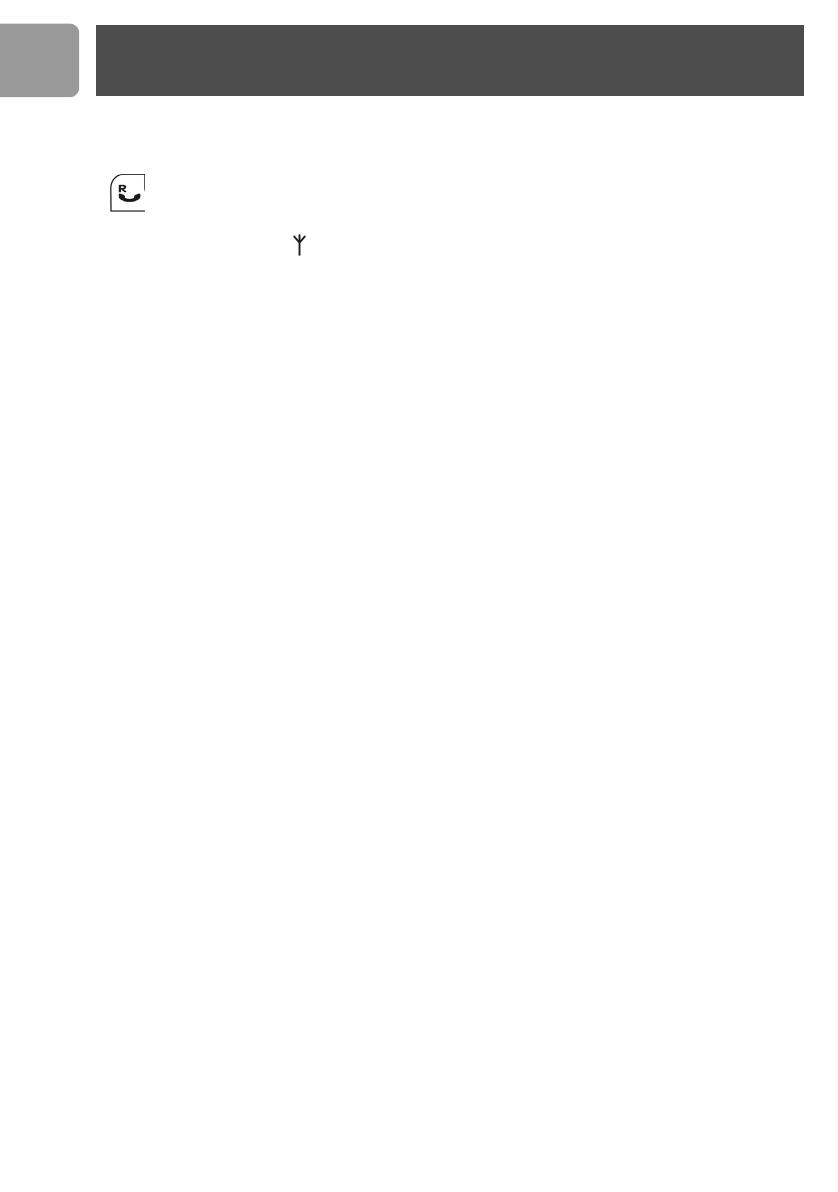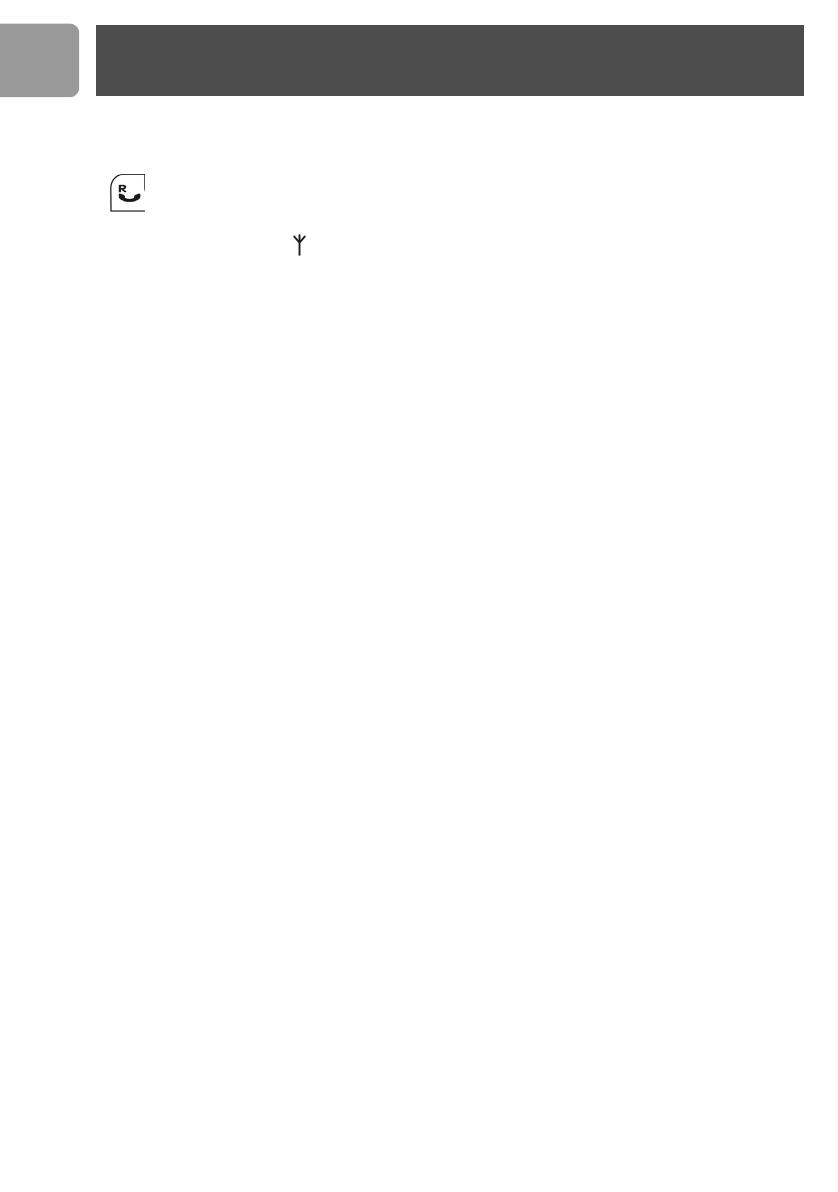
42
NL
Wanneer de bovengenoemde oplossingen niet leiden tot succes,onderbreekt u de stroomvoorziening naar
zowel het basisstation als de handset en start u Skype en de pc-software opnieuw. Wacht ca.15 minuten en
probeer het dan nogmaals.
Probleem Oplossing
Geen kiestoon wanneer de
-toets wordt ingedrukt.
• Controleer of het net- en telefoonsnoer correct zijn aangesloten.
• Controleer of de accu’s volledig zijn opgeladen en correct zijn
geplaatst.
• De telefoon kan niet worden gebruikt, wanneer de stroom uitvalt.
Symbool voor de reikwijdte
knippert.
• Meld de handset op een basisstation aan.
• Ga dichter naar het basisstation toe.
Het belsignaal van de telefoon
klinkt niet.
• Controleer of het net- en telefoonsnoer correct zijn aangesloten.
• De handset is te ver van het basisstation verwijderd. Ga met de
handset dichter naar het basisstation toe.
• Zorg ervoor, dat het belsignaal van de handset is ingeschakeld.
Wanneer de handset in de
lader lader en plaats wordt
geplaatst, klinkt er geen
pieptoon.
• Neem de handset uit de deze weer terug.
• Reinig de oplaadcontacten met een droge en pluisvrije doek.
• Activeer het geluid van de handset in het menu PERS. INSTEL.
• Wanneer de handset uitgeschakeld is, wordt er geen pieptoon
gegeven.
Er kan geen tweede gesprek
(aankloptoon) worden
aangenomen.
• Informeer bij uw netwerkaanbieder en stel de duur van het
flashsignaal in.
• Beëindig het actuele gesprek, druk opnieuw op de OPNEEM-toets
om het tweede gesprek aan te nemen.
Het accusymbool blijft leeg
hoewel de handset gedurende
24 uur werd opgeladen.
• Vervang de accu's door nieuwe (gebruik alleen oplaadbare accu's).
• Controleer of het accusymbool tijdens het opladen scrollt.
Er verschijnen geen symbolen
op het display.
• Laad de accu's op.
• Controleer of de accu's correct in het accuvakje zitten en uw
handset AAN staat.
Slechte geluidskwaliteit. • Plaats het basisstation in een andere ruimte of op een hogergelegen
plaats of verder weg van andere elektronische apparaten.
• Ga dichter naar het basisstation toe.
De andere gesprekspartner kan
niet goed worden gehoord /
luidspreker te luid of te zacht.
• Kijk a.u.b. in het hoofdstuk “Luidsprekervolume van de handset op
uw pc instellen” op pagina 11.
Bij het oproepen van de
contactlijst /statusweergave
wordt NIET MOGELIJK
weergegeven.
• Controleer of het basisstation met de pc is verbonden.
• Controleer of Skype op de pc geactiveerd is. Start Skype, wanneer
dit
nog niet werd gestart door het VOIP 321- besturingsprogramma.
• Controleer of het VOIP 321- besturingsprogramma op de pc actief is.
• Ga dichter naar het basisstation toe, wanneer de handset buiten de
reikwijdte van het basisstation is.
Geen SkypeOut-gesprekken
mogelijk.
• Vóór het telefoonnummer 00, + (0 ingedrukt houden) of 011
invoeren.
• Controleer uw tegoed op uw Skype-account.
• Controleer of de handset op het basisstation is aangemeld.
• Zie “Met SkypeOut bellen” op pagina 16 voor meer
bijzonderheden.
Tijdens het bellen via Skype
klinkt de ingesprektoon.
• Controleer of zowel Skype als de pc-toepassing op uw pc zijn
gestart en correct werken.
• Controleer of de telefoon correct is ingesteld.
• Wacht, totdat de gesprekspartner het gesprek heeft aangenomen.
Zelf fouten opsporen en verhelpen